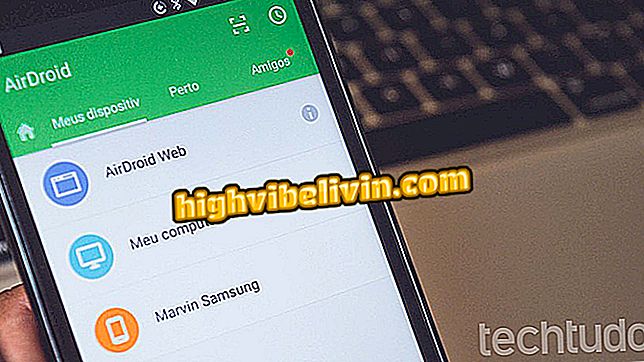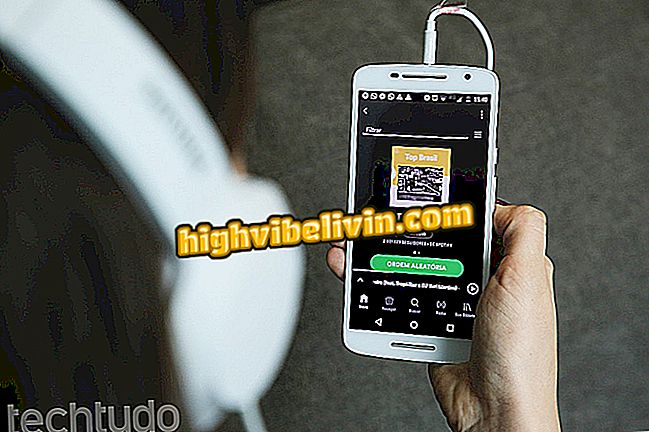Popolne slike: naučite se objavljati fotografije in videoposnetke na Facebooku za Android
Aplikacija Facebook ponuja orodja za urejanje fotografij in video posnetkov na mobilnem telefonu, še pred objavo v družabnem omrežju. Z nekaj dotiki lahko uporabnik doda filtre v fotografije, reže in prilagodi zabavne nalepke in besedila. Videoposnetke lahko zmanjšate na najpomembnejše dele, zavrtite in celo prikažete posebno sličico.
Za dokončanje aplikacije Android lahko ustvarite večpredstavnostne predstavitve, ki združujejo fotografije v zabaven videoposnetek in lahko dodajo glasbo in naslov. Vse to na enostaven način, ne da bi bilo treba prenesti dodatne aplikacije. Ugotovite, kako v tem vodiču uporabite trike za urejanje v Facebooku.

Svoje fotografije in videoposnetke lahko uredite pred objavo v storitvi Facebook v sistemu Android
Facebook je skril vaše zahteve za prijateljstvo? Ugotovite, kako najti
Urejanje fotografij
Korak 1. Odprite aplikacijo Facebook na Androidu in tapnite polje za skupno rabo osebne vsebine. Nato izberite "Foto / Video".

Dostop do Facebooka na Androidu
2. Izberite fotografijo v galeriji telefona in potrdite "Dokončaj". Ko se slika odpre v predogledu, tapnite gumb »Uredi«.

Začni urejanje fotografij na Facebooku za mobilne naprave
Korak 3. V zavihku "Filtri" mora uporabnik samo povleči v desno ali levo, da preveri uporabo učinkov na fotografiji. V funkciji "Izreži" lahko pustite le del, ki vas zanima na sliki in odstranite dodatne elemente v pokrajini. To naredite tako, da povlečete modro obrobo, dokler ne boste ustrezali želenemu odseku. Sredinska ikona (s puščico) omogoča vrtenje fotografije.

Uporabite filtre na slikah in jih izrežite v formatu, ki vam je bolj všeč
Korak 4. Zaželeno je poznavanje orodij "Figurinhas" (ikona sreče) in besedila (gumb Aa). Prvi se nanaša na smešne nalepke na fotografiji. Samo izberite, kaj vam je ljubše, in ga postavite na sliko. Drugi vam omogoča dodajanje besedil po meri: vnesite, kar želite, in spremenite barvo v stranski vrstici.

Uporabi smešne nalepke in besedilo po meri na sliki s Facebookom
Korak 5. Končno, gumb "Doodle" vam omogoča, da na fotografiji naredite risbe. Ko končate, potrdite s "Shrani". Nato napišite napis in objavite fotografijo svojim prijateljem s Facebookom na gumb "Objavi".

Na slikah naredite risbe in objavite svoje prijatelje na Facebooku
Urejanje videoposnetkov
1. Odprite Facebook in tapnite območje za skupno rabo vsebine. Nato izberite "Foto / Video".

Dostop do Facebooka na Androidu
2. Izberite enega od videoposnetkov iz mobilne galerije. Ko odprete predogled, tapnite gumb »Uredi«.

Pred objavo uredite video na Facebooku
3. Za začetek lahko vklopite ali izklopite video zvok s premikanjem ikone zvočnika, zgornje strani ali celo omogočite prenos HD za boljšo kakovost slike. Že v orodju »Izreži« lahko uporabnik pusti le raztezek, ki mu je všeč, idealen za zelo dolge posnetke. Obrežite začetek in konec medija z uporabo modrih palic. Upoštevajte, da bo prikazana končna velikost videoposnetka. Uživajte, če želite vsebino zavrteti v sredinski gumb "krožna puščica".

Vklopite prenos HD, zvok in obrežite svoj najljubši del Facebooka
Korak 4. Že na gumbu "Sličica" izberete sliko naslovnice, se prikaže v videoposnetku, preden se začne, v galeriji Facebooka ali ko je v skupni rabi. Izberite samo enega od že ločenih okvirjev. Po koncu urejanja tapnite Shrani. Novi videoposnetek bo naložen na Facebook objavo. Sedaj dodajte napis in pritisnite »Objavi«.

Spremenite sličico videoposnetka in objavite prijatelje na Facebooku
Ustvarite večpredstavnostno predstavitev
1. Odprite polje za osebno skupno rabo v storitvi Facebook in izberite »Večpredstavnostna predstavitev«.

Dostop do funkcije za večpredstavnostno predstavitev na Facebooku za Android
2. Na kartici »Foto« izberite »Dodaj fotografije«. Nato označite vse slike, ki jih želite dodati na sklop, z vsaj 3 elementi. Potrdite z "Naprej".

Dodajte fotografije v svojo multimedijsko nastavitev na Facebooku
Korak 3. Zvočno podlago lahko prilagodite tudi tako, da se dotaknete »Glasba«. Facebook vam prinaša posebne teme, zato se dotaknite enega od njih, da uporabite nov zvok. Nato v zavihku »Naslov« dodajte osebno besedilo v odprtino za videoposnetke. Ob koncu urejanja potrdite "Naprej".

Prilagodite glasbo in naslov na Facebooku
4. korak. Vaša večpredstavnostna predstavitev bo naložena v video formatu. Oglejte si predogled, tako da kliknete gumb za predvajanje v središču videoposnetka. Sedaj napišite napis in potrdite »Objavi« na Facebooku. Pred objavo lahko uporabite tudi dodatne izdaje, ki so že prikazane v tej vadnici.

Predogled videa in objav na Facebooku v Androidu
Zakaj telefon ne dostopa do interneta prek omrežja Wi-Fi? Komentirajte.